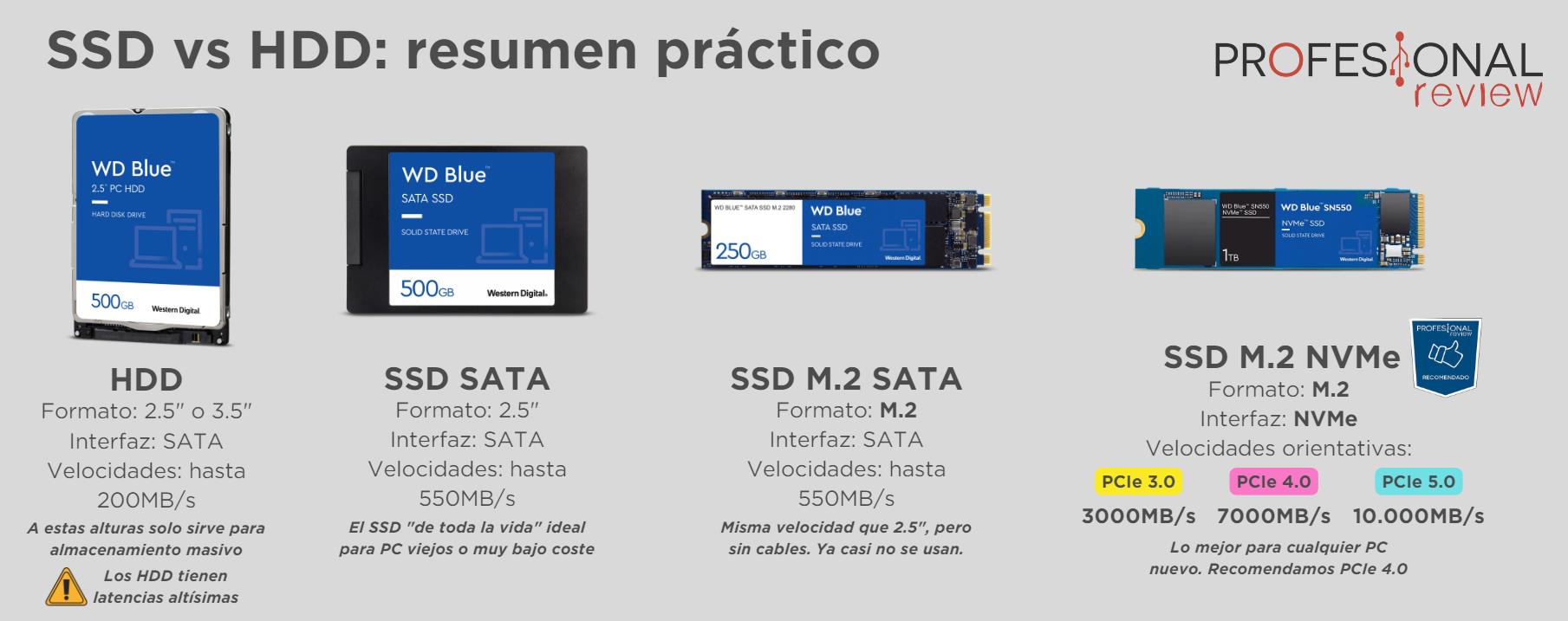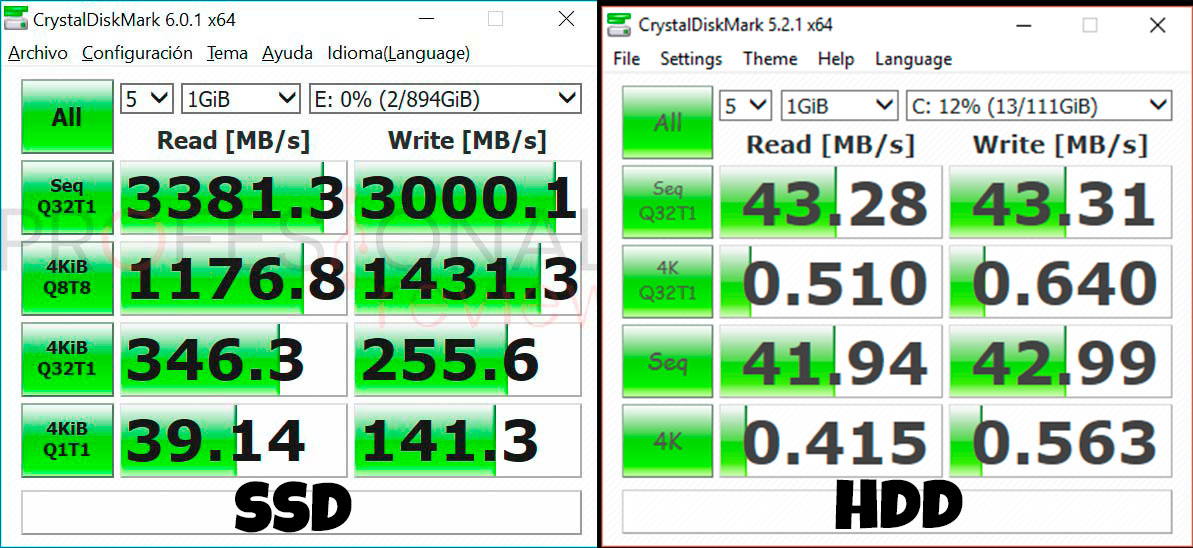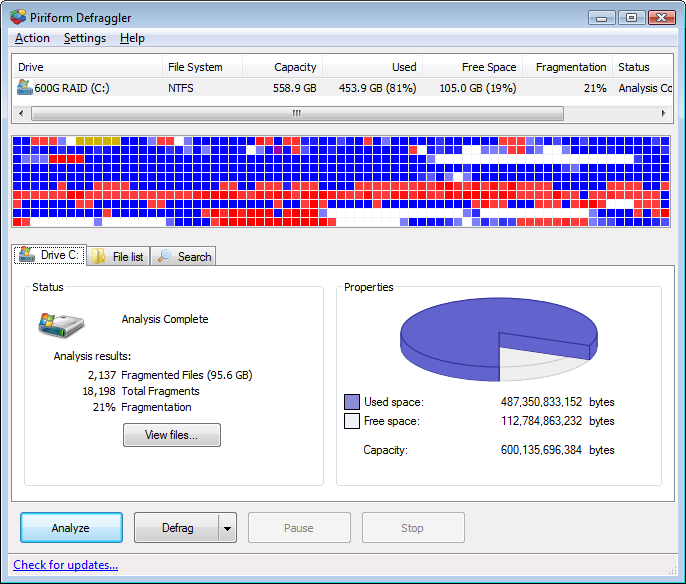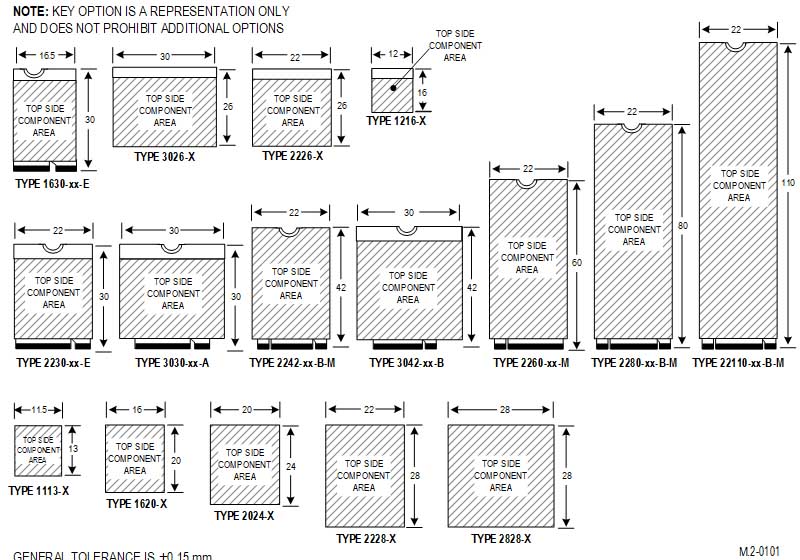SSD vs HDD: todo lo que necesitas saber
Hoy os traemos la comparativa entre los discos SSD vs HDD (disco de estado sólido contra disco duro convencional). Pronto todos nuestros datos estarán almacenados en la nube (en Internet), incluso el sistema operativo. Mientras tanto, nuestro PC necesitan un disco duro, de el depende en gran parte la velocidad y fluidez del sistema, así que no mínimo que podemos hacer es conocer las unidades que tenemos en el mercado y sus beneficios.
Durante estos tiempos hemos visto nuevas posibilidades y tecnologías de almacenamiento que fueron inventadas algunas clasificaciones para facilitar la división y la comprensión de los ficheros. Vamos a determinar las diferencias entre los discos duros y los discos de estado sólido, como las similitudes a través de esta comparativa entre SSD vs HDD. ¡Vamos a ello!
Índice de contenidos
SSD vs HDD: ¿Cuál es mejor?
Para entrar en contexto, vamos a ver en que se fundamenta el funcionamiento de cada uno de estos discos duros. Aunque la finalidad sea la misma, la tecnología utilizada es totalmente distinta.
HDD (Hard Disk Drive)
El HDD (Hard Disk Drive, o en español, unidad de disco duro mecánico) es una parte física e integrante de los ordenadores y portátiles responsable del almacenamiento de datos. Su memoria es no volátil, es decir, los datos no se pierden en caso de que el ordenador se apague.
Todos los datos son grabados en discos magnéticos, y cuanto más finos sean los discos, y mayor su cantidad, mejor será la grabación. Por eso los discos del mismo tamaño pueden tener capacidades de almacenamiento muy diferentes unos de otros, al contar con mayor cantidad de plastos de escritura (hasta 4, que serían 8 caras).
Cada disco con doble cara, gira a unas velocidades muy altas, hasta 10.000 RPM, y mediante cabezales magnéticos la información es grabada o leída de cada cara.
Estas unidades han evolucionado desde que se construyeron por primera vez a principios de 1960, doblando la capacidad cada 18 meses. Esta evolución también ha provocado una caída en los costes de producción y, por consiguiente, una caída en el precio final del producto.
Hasta hace unos años, todos los equipos de sobremesa, portátiles y servidores, utilizaban en exclusiva este tipo de almacenamiento mecánico hasta la llegada de los SSD. La actualidad ha cambiado, y vemos más portátiles y equipos sobremesa con SSDs que con HDDs, debido a su mejora de velocidad de transferencia.
SSD (Solid State Drive)
El SSD es un poco diferente. Sus siglas significan “Solid State Drive”, en español “unidad de estado sólido”. Su construcción se basa en un circuito integrado semiconductor, hecho en un sólo bloque o PCB junto a una controladora y usualmente a un sistema de caché DRAM.
La controladora es un procesador que se encarga de realizar todas las operaciones e instrucciones de entrada y salida de la unidad, mientras que una caché hace de buffer para aumentar más el rendimiento de la lectura y escritura de datos.
A diferencia del disco duro convencional, donde el almacenamiento se realiza en discos magnéticos, los SSDs cuentan con chips o memorias flash. Estos chips están formados por miles de celdas construidos con puertas NAND para almacenar los bits de información en bloques de 1, 2, 3 o hasta 4 elementos. La diferencia fundamental con una RAM es que el contenido no se borra incluso sin electricidad, una propiedad de las NAND.
Los smartphones, las tablets y portátiles son los dispositivos que más utilizaban los SSD. Sin embargo, no podemos olvidar también a las cámaras digitales de fotos, que emplean esta clase de almacenamiento para dar un mayor tiempo de respuesta en sus fotos y almacenar un número mayor de imágenes, pero en tarjetas SD o MicroSD.
Pero con la evolución de la tecnología y la miniaturización de los transistores, las tarjetas de unos cuantos MB pasaron a ser de varios GB apareciendo así el almacenamiento sólido para PC. Actualmente tenemos capacidades de hasta 2 TB (2000 GB) en simples SSD de 22 x 80 mm de tamaño, increíble.
Dicho esto, hay que destacar el «siguiente paso de los SSD»: los SSD M.2. Se trata de un factor de forma que hace uso de la interfaz PCI-Express, al contrario que los SSD de 2.5 pulgadas que usan SATA. La consecuencia principal es la velocidad de transferencia por usar PCI-Express, pero el protocolo NVMe es clave para conseguir esto.
Dentro de esta clase de SSD, encontramos SSD M.2 SATA y SSD M.2 NVMe, cuya diferencia principal es la velocidad de transferencia. Los primeros superan los 1.000 MB/s de escritura/lectura con facilidad, mientras que los segundos pueden sobrepasar los 3.000 MB/s de escritura/lectura sin problemas; de hecho, pueden llegar a los 7.000 MB/s si se tratan de SSD PCIe 4.0, y a 10.000MB/s tratándose de SSD PCIe 5.0.
Como ves, la versión de PCIe es otro factor clave en la velocidad de un SSD M.2, por lo que es importante saber la compatibilidad de placa base y procesador. Por ejemplo, si montamos un SSD PCIe 5.0 y nuestra placa y CPU solo soportan hasta el 4.0, seguirá siendo compatible pero no conseguiremos toda su velocidad.
Diferencias clave entre SSD vs HDD
Ya hemos visto en qué se fundamenta la tecnología de cada una de las unidades de almacenamiento que tenemos en el mercado. Ya casi no coexisten este tipo de unidades, ante las grandes diferencias entre HDD y SSD resolviéndose en favor de los SSD. Ahora sabremos la razón de esto.
Capacidad
Las unidades SSD con mayor almacenamiento pueden ser muy caras. Afortunadamente, a estas alturas un SSD de 1TB tiene precios casi equiparables a un disco duro mecánico a pesar de tener un incremento en rendimiento que simplemente no tiene parangón.
Entonces, los HDD son solo una opción atractiva para aquellos que buscan mucha capacidad para almacenamiento masivo, y ya no hablamos de 1TB, ni siquiera de 2TB, sino a lo mejor de 8TB, 10TB…
En cualquier caso, recomendamos utilizar un SSD para instalar el sistema operativo junto a las aplicaciones básicas, jamás uses un HDD para el sistema operativo. El aspecto positivo, es que el precio del GB en los SSD cada vez es menor, y todavía seguimos usando memorias TLC de buena durabilidad ya que las QLC no han cuajado demasiado en el mercado.
A esto le sumamos un aumento considerable de capacidad con unidades M.2 que llegan hasta los 2 TB en encapsulados de formato 2280 estándar a un precio bastante bueno, y si nos olvidamos del coste podemos verlos incluso a 8TB.
Este es uno de los motivos por los cuales los fabricantes han relegado el HDD a un segundo plano incluso en portátiles. No obstante, todavía el HDD es una solución necesaria para usuarios con una necesidad de almacenamiento masivo. Sinceramente, quizás deberíamos expulsarlos por completo de los ordenadores y si necesitamos mucho almacenamiento hacer uso de un NAS.
Velocidad y rendimiento: la mayor brecha
Este es el lugar donde las unidades de estado sólido ganan por amplia ventaja a los discos mecánicos. Un PC o Mac con SSD es muchísimo más rápido al iniciar, abre las aplicaciones más rápidamente y tiene un rendimiento de escritura/lectura que no es comparable a un HDD.
Los HDD tiene una limitación más que evidente porque son mecánicos, lo que es un enorme cuello de botella ante procesadores que realizar miles de millones de operaciones por segundo. Todos sabréis que el objetivo de la memoria RAM siempre ha sido paliar las limitaciones de un almacenamiento principal mecánico.
No obstante, todavía un SSD está lejos del rendimiento de una memoria RAM, la cual es capaz de leer y escribir a una velocidad de, ojo, 51.000 MB/s. Los SSD más rápidos trabajan sobre una interfaz de tipo PCI-Express con 4-8 carriles que teóricamente llegan 3940 MB/s en la versión PCIe 3.0 y hasta los 7880 MB/s en la versión PCIe 4.0. De hecho, usar un SSD como RAM es una tarea a la que es difícil encontrarle sentido.
Por eso, aunque la diferencia de rendimiento de un SSD SATA con un HDD SATA pueda ser poca cosa, en la práctica el cambio es abismal.
Y si hablamos del rendimiento de los HDD, es infinitamente inferior, con tasas de lectura y escritura que apenas llegan a unos 200 MB/s y a transferencias de archivos a un máxima de 190-200 MB/s trabajando sobre SATA 3. Esto significa que ni siquiera pueden sacarle el máximo rendimiento a la interfaz, que es capaz de llegar hasta su máximo real de 600 MB/s con los SSD. Son unas 45 veces más lentos que un SSD PCIe 4.0.
Sea para la diversión, estudios o negocios, la velocidad puede ser una importante diferencia para el tipo de equipo que estás montando, donde gana una vez más el SSD en nuestra comparativa entre SSD vs HDD.
Fragmentación
Por causa de sus superficies de grabación rotativas, las superficies de los discos duros mecánicos trabajan mejor con archivos más grandes grabados en bloques sólidos. De esta forma, la aguja de la unidad puede comenzar y terminar su lectura en un movimiento continuo.
Cuando los discos duros comienzan a llenarse demasiado, los archivos grandes pueden extenderse alrededor del plato del disco, algo conocido como fragmentación, perjudicando la velocidad de lectura y escritura de datos en discos duros. Tengamos en cuenta que es un elemento mecánico, y la posición del dato grabado influye mucho en su accesibilidad.
Mientras tanto, los SSD no tienen este problema, ya que la ubicación física de la grabación de los archivos no importa tanto. Todas las celdas son accesibles exactamente en las mismas condiciones y en la misma velocidad, tan solo necesitamos una dirección de memoria para acceder a ella.
Así, las unidades de estado sólido son extremadamente más rápidas y es muy importante desactivar la desfragmentación automáticas de SSD. Es más, en un SSD el desfragmentador de disco no tienen sentido alguno, y por ello las aplicaciones han suprimido esta función para ellos.
Ruido
Hasta el disco duro mecánico más silencioso emitirá un leve ruido (5.200 RPM) cuando esté en uso. Los discos duros más rápidos (7200 ó 10.000 RPM) , incluso, van a hacer más ruido que los más lentos. Las unidades de estado sólido no hacen ningún ruido, principalmente porque no tienen partes mecánicas. Especialmente en unidades HDD muy usadas, el ruido que hacen los cabezales de lectura es bastante considerable.
En definitiva, no existe una mejor manera de almacenar tus archivos: todo va a depender de lo que necesites. Si tu necesidad es la de almacenar grandes vídeos, grabados en alta calidad, los SSD no son los más recomendables a día de hoy, ya que el tamaño de los vídeos sería muy grande.
No obstante, en una tablet o smartphone, donde el tamaño del aparato es pequeño y el tiempo de respuesta debe ser muy rápido, los SSD se hacen esenciales para este fin.
No sabemos lo que ocurrirá a medio plazo, pero todavía los SSD son capaces de refrigerarse adecuadamente con un simple disipador pasivo, por lo que eliminamos la necesidad de ventiladores. Este es uno de los grandes puntos de esta comparativa SSD vs HDD.
Tamaño físico
Como los discos duros tienen platos giratorios, hay un límite para lo pequeño que pueden ser en tamaño, por supuesto determinado por el tamaño de la aguja del cabezal de lectura. Los SSD no tienen esta limitación, llegando a disminuir a medida que pasa el tiempo, pudiendo almacenar más de 256 GB en un espacio más pequeño que un pen drive y en un solo chip. Si tienes poco espacio disponible o quieres un portátil más delgado y ligero, el SSD es la opción correcta.
Recordamos que los distintos formatos que podemos encontrar en esta comparativa de SSD vs HDD:
- HDD. Usan la interfaz SATA:
-
- 3.5 pulgadas.
- 2.5 pulgadas
-
- SSD. Usan SATA y PCI-Express, dependiendo del tipo:
-
- 2.5 pulgadas.
- M.2 SATA.
- M.2 NVMe.
-
Destacar que en las unidades M.2 hay distintos factores de forma, así que los ilustramos mediante una imagen para que sepáis cuál es compatible con vuestro equipo (revisadlo en ficha técnica). El más común es el TYPE 2280, seguido del 2260.
Consumo
Otro elemento no tan importante pero sí a tener en cuenta, es el consumo entre SSD vs HDD. Al ser una unidad basada íntegramente en electrónica, los SSD consumen tan solo 4 o 5 vatios trabajando a máximo rendimiento. Todos sus chips de memoria, controlador y caché trabajan a 1,2 V, mientras que los HDD, al tener un motor y cabezales movibles consumen más energía y a 12 V.
Te recomendamos la lectura sobre la tecnología:
Como decimos, no es algo que marque la diferencia en la factura, pero sí a tener en cuenta de cara a la fuente de alimentación. Ya que el suministro energético de un HDD se hace a través de un conector SATA (también los SSD 2,5”, pero un M.2 se alimenta directamente por su ranura.
Dureza y vida útil entre los SSD vs HDD
Los SSD no tienen partes móviles, y por lo tanto, es más probable que mantengan tus datos seguros ante fallos de sectores del disco. Al estar todo instalado en una PCB en forma de electrónica, es prácticamente invulnerable ante caídas y movimientos bruscos, especialmente lo que tienen encapsulados de 2,5” de plástico o aluminio.
La mayoría de los discos duros funcionan a alta velocidad cuando están conectados; además, incluso los sistemas de seguridad para impacto tienen límites, y las partes móviles también se desgastan más rápidamente. También hay varios estudios que han demostrado que puede fallar antes varios discos duros hasta que falle un SSD de calidad, ya que estos implementan control de errores o ECC.
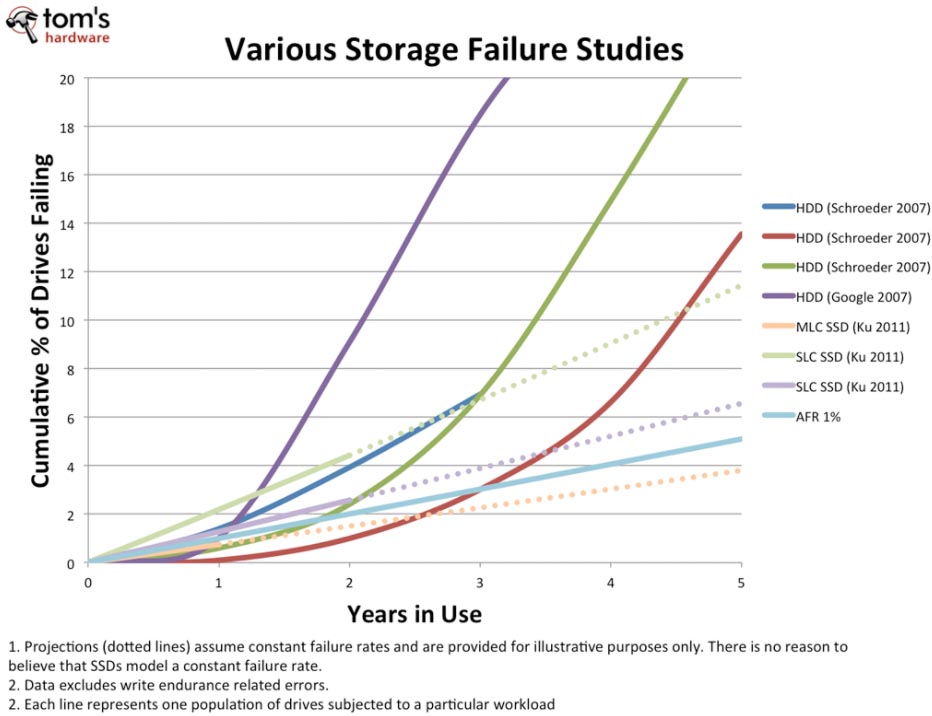
Pero claro, también tenemos el factor de vida útil (donde aún mandan los HDD), y donde más sufren las unidades es en los borrados y escritura. Suponiendo que su colocación y tratamiento es la adecuada, un disco mecánico prácticamente no tiene límite de escritura en sus discos por ser mediante magnetismo; es más, ni siquiera la aguja de lectura toca el disco, ésta está a unos micrómetros de distancia.
Las puertas NAND que forman las celtas de los SSD sí que tienen una vida limitada, que está entre varios miles de escritura en los de tipo SLC y MLC, y las 1000 en los TLC o aún menos en los QLC. Esto más o menos son unos 12 años de uso normal, por eso los servidores aún usan HDD en RAID en lugar de SSD.
Igualmente, como mostramos en la imagen de arriba, los SSD muestran menos fallos en los primeros 5 años de uso.
Precio
Las unidades de estado sólido ofrecen un coste medio por GB de almacenamiento todavía bastante superior a los HDD, aunque cada vez se equilibra más. Como los discos duros convencionales son más antiguos, sus costes de fabricación son menores, la tecnología en ellos es la que hay y tan solo se trata de aumentar su capacidad.
Pero la diferencia de precios entre discos duros y unidades de estado sólido tiende a estar cada vez más reducida, en parte, gracias a la salida de tantísimos smartphones, y la llegada de tantos fabricantes de memorias a bajo coste.
Es cierto que las unidades SSD M.2 PCIe 5.0 tardarán en bajar de precio, pero ya vemos a SSD M.2 NVMe PCIe 4.0 con 1 TB de capacidad a apenas unos 50 euros. Esto es buenísimo para los usuarios porque podrán optar a más capacidad y a mayor velocidad, con un PC preparado para el presente y el futuro.
En definitiva, un SSD es más caro sí, pero el rendimiento es extremadamente superior, incluso dando segunda vida a equipos que nos aprecian destinados a la basura.
Conclusión y resumen de SSD vs HDD
Podemos ver que las ventajas y desventajas de ambas unidades de almacenamiento queda patente con estos apartados que hemos ido desarrollando. Pero para ser más directos, veamos a modo de síntesis las ventajas y desventajas.
SSD
- Alta velocidad para leer y escribir datos (hasta 5000 MB/s)
- Interesantes capacidades de hasta 2 TB para M.2 o SATA (a buen precio)
- No hace ruido
- Muy bajo consumo
- Muy pequeño y bajo peso
- Máxima velocidad de carga para aplicaciones y sistemas
- Por lo general, su calentamiento es bajo
- Mayor resistencia a golpes y vibraciones
- Soporta más interfaces de conexión (SATA, M.2, PCI-E, U.2)
- Ideal para tecnologías avanzadas de gestión de datos
- Menor tasa de errores y más estabilidad
- Mayor coste por GB de almacenamiento
- Algunas unidades necesitan disipador
- Menos vida útil que un HDD
HDD
- Muy baratos
- Mayor capacidad de almacenamiento (hasta 16 TB por unidad)
- Aún la opción más inteligente para almacenar muchos datos
- Menor velocidad de grabación y lectura, llegando a ser 40 veces más lento que un SSD
- Mayor consumo de energía
- Emite ruido
- Mayor calentamiento
- Más frágil en los golpes por ser mecánico
- Sufre de fragmentación
- Pesa mucho más que un SSD
- El calor afecta más a su rendimiento
- Ocupa mucho espacio
- Necesita alimentación de la PSU
De esta forma llegamos al final de este pequeño artículo comparativo de SSD vs HDD. Esperamos que haya sido útil para tener claras las ideas de cuándo utilizar uno u otro en funciona de las necesidades de cada uno.
También te recomendamos la lectura:
- Los mejores SSD del mercado
- Los mejores HDD del mercado
- Toda la información sobre Discos M.2 NVMe
- Cómo optimizar un SSD en Windows 10
- ¿ Cuánta vida tiene un SSD ?
- Te recomendamos la lectura de nuestra guía sobre portátiles SSD.
¿Qué te ha parecido nuestra comparativa entre el SSD vs HDD? ¿Qué configuración de almacenamiento usas tú?